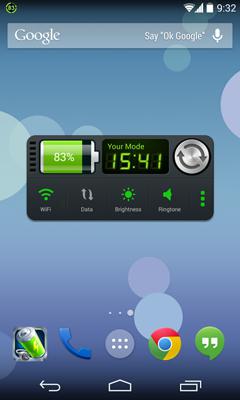כיצד לנקות את הלוח במחשב אנדרואיד?
התקנים מסוימים, בין אם במחשבטלפון חכם, מכריח אותנו להכיר את עצמנו עם סוגים שונים של מושגים כפי שאנו הולכים. אז, השאלה איך לנקות את הלוח יכול להוביל למבוי סתום. אבל אם אתה מבין את הכל באופן עקבי, אחר כך מתברר שאין דבר מסובך בתהליך הזה.
הלוח
לפני שתגלה איפה הוא ואיך לנקות אותו,לגלות מה זה. אז, הלוח הוא אחסון מותנה עבור מידע. אבל שלא כמו כונני פלאש, הנתונים אינם על בסיס קבוע. זהו סקטור הביניים כי כל תוכנה מספקת.
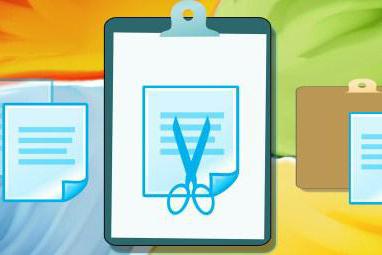
יש להעביר או להעתיק שברי בין יישומים. תהליך ההובלה עצמו נעשה מוכר לכל הפעולות: העתקה, חיתוך או הדבקה.
מידע כללי
לפני שתבין כיצד לנקות את הלוח,אתה צריך ללמוד את המידע הבסיסי על החנות הזו. ההפעלה של המאגר היא באחריות מערכת ההפעלה או סביבה דומה אחרת באמצעות הממשק הנדרש. יש יישומים שיש להם מאגר משלהם, שבו מאוחסן מידע זמני.
התוכנית יכולה לאחסן נתונים ולשלוח אותולמאגר, באמצעות מספר פורמטים. החשוב שבהם הוא הראשון, ולאחר מכן לפחות אלה הדרושים נמצאים. במהלך ההובלה, האפשרות האינפורמטיבית ביותר משמשת, אשר זיהתה את התוכנה.
לדוגמה, אם מעבד תמלילים משתמשחיץ להעתקת טקסט, ולאחר מכן בפורמט RTF משמש, אם הציור הוא WMF. רכיב טקסט כזה ממוקם בכל יישום אחר עם סימון ועיצוב.
אחסון
חשוב להבין לפני שאתה מסתכל איפה החיץחילופי, כי אלמנט משם יכול להיות מוכנס מספר בלתי מוגבל של פעמים. אם אתה מעתיק פריט חדש, הקוד הקודם נמחק. אמנם יש קבוצה של פעולות המאפשרות לך לשים כמה פריטים במאגר ולבחור את אחד אתה רוצה מהרשימה.
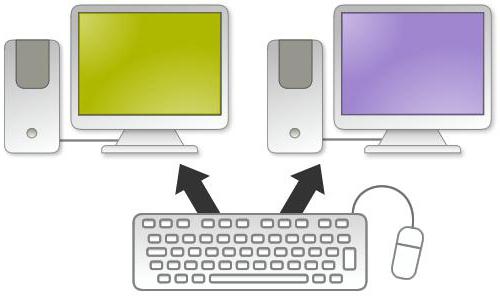
למה?
מי רק החליט להכיר את הנושא, לעתים נדירותלהבין מדוע להבין כיצד לנקות את הלוח. באופן כללי, יכולות להיות סיבות רבות. בדרך כלל זה קורה בשני מקרים. לדוגמה, אתה משתמש במחשב לכל המשפחה, אבל לא רוצה את ההורים שלך כדי לעקוב אחר מה שאתה עושה.
אולי העתקת את הסיסמה או התחברות, עבורהתחבר לרשתות חברתיות ולאחר שתזין משתמש של צד שלישי ותוכל לגלות מידע אישי. קיימת אפשרות שהרכיב המועתק גדול מדי. במקרה זה, עומס הזיכרון ניתן לראות. כדי לא לכבות את המחשב או לאתחל את הטלפון החכם, אתה יכול פשוט למחוק את התוכן של המאגר.
טיהור אופרטיבי
אפשרויות כיצד לנקות את הלוח יכוללהיות הרבה. אבל יש, כמו תמיד, את הדרך הפשוטה ביותר. אם העתקת את הסיסמה, אך מיד ברצונך למחוק אותה, העתק כל פריט אחר. הנתונים שלך ייעלמו מהמאגר.
כדי לעשות זאת, בחר כל מילה ולחץ באמצעות לחצן העכבר הימני על "העתק", או השתמש "Ctrl + C" שילוב המפתח. אז כל הנתונים מן המאגר יוחלפו עם חדשים.
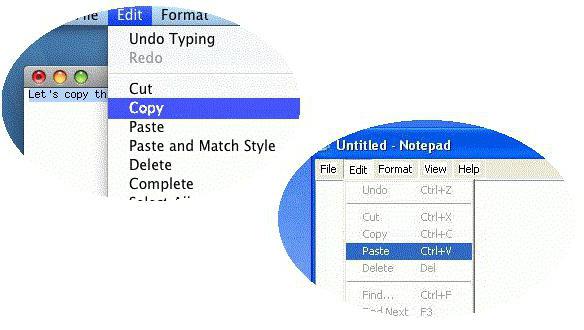
אתה יכול, למשל, להעתיק קיצור דרך עםשולחן העבודה. זה לוקח מקום קטן מאוד, אז זה לא יהיה לטעון RAM. או במקרים קיצוניים לעשות צילום מסך של מסך שולחן העבודה. זה יהיה גם להסיר את החומרים הקודמים מן המאגר ולהחליף אותם עם תמונת המסך. אבל מרכיב כזה מועתק שוקל הרבה, כי זה דימוי.
שורת הפקודה
כדי לנקות את הלוח של Windows 7, אתה יכולהשתמש בשורת הפקודה. לפני גרסה זו של מערכת ההפעלה, אתה יכול לקרוא את השירות בכמה דרכים, אבל הפשוטה היתה להשתמש בשילוב "Win + R". לאחר מכן, הזן "clipbrd.exe" בחלון שמופיע.
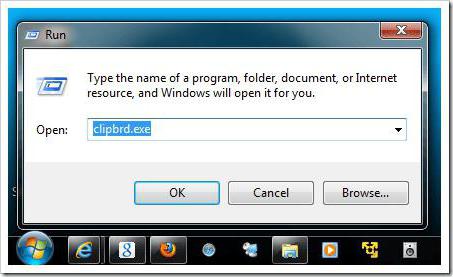
עכשיו להשתמש בשורת הפקודה. כדי להתחיל את זה, עבור אל "התחל". אז אתה יכול להקליד "שורת הפקודה" בחיפוש, אבל אתה יכול ללכת "כל התוכניות" ולחץ על "רגיל". החלק הנדרש מופיע ברשימה.
עכשיו בשורת הפקודה, הזן "הד מחוץ | קליפ ". לאחר מכן לחץ על "Enter". אבל כפי שאתה מבין, זה ניקוי לוקח הרבה זמן, אז זה יכול להיות אוטומטי.
כדי לעשות זאת, אל תחפש איפה הלוח, ושמור את קיצור הדרך עם הפקודה. זה יכול להישאר על שולחן העבודה או להיות ממוקם על שורת המשימות. כדי לעשות זאת, לחץ על שולחן העבודה על שולחן העבודה, בחר את קיצור הדרך ואת "אובייקט" שדה הזן "C: WindowsSystem32cmd.exe / c" echo off קליפ "ללא מרכאות.
אל תשכח לתת את הקובץ שם כדי להבין את המשימה.

"Android"
הלוח "אנדרואיד" הוא גם לא קל למצוא,כמו גם במחשב. לכן, אתה צריך מיד להבין כי אתה לא יכול למצוא קובץ נפרד עם נתוני זמן במערכת. בסמארטפון, אחסון זה הוא חלק אינטגרלי של זיכרון RAM. למעשה, אותו ניקוי עצמי עובד כאן כמו במחשב. כדי למחוק את הנתונים הקודמים, העתק את הקבצים החדשים שחשובים לך פחות.
יש כמה דגמי טלפון כי הם עדייןמאפשרים לנקות את הלוח. "אנדרואיד" בדרך כלל התקנים כאלה חוסך כמה שברי בבת אחת, ולאחר מכן מציע להכניס את החלק הדרוש. במקרה זה זה יהיה מספיק רק כדי לבצע לחיצה ארוכה על מסך המגע. בנוסף לאפשרויות "הדבק" או "העתק" יהיה לך "הלוח".
כשתעבור לתפריט זה, כל האפשרויות השמורות יהיו זמינות, תוכל לנקות הכל.
התוכניות
הן במחשב והן בטלפון החכםתוכניות מיוחדות המסייעות לנקות את הלוח. לדוגמה, ניתן להוריד את ClipTTL במחשב. התוכנה עוסקת ניקוי אוטומטי של הלוח כל 20 שניות.
Clipdiary יש פונקציות נוספות. לדוגמה, הוא מנהל את כל התוכן של המאגר ותומך בשימוש במקשים חמים.
עבור הטלפון החכם יש יישום נחמד "לוח הלוח". זה עוזר לנהל בקלות את כל הנתונים המאוחסנים באופן זמני ולשחרר את הזיכרון.